チェックリスト要素を利用すると、タスクの完了や要素の検討などの必要な作業が何で、完了したかどうかを示すことができます。こうしたチェックリストを必要に応じて作成することで、こうした作業を可視化できます。明示されている項目が完了したらチェックを入れることで、完了したことを明示できます。完了した項目については、灰色で表示したり打ち消し線を表示したりして完了したことを示します。
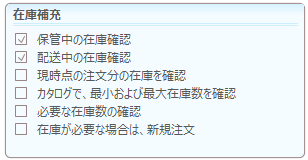
ダイアグラム内から個々の項目にチェックを入れる必要がない場合には、「表示」の選択肢を変更することで、番号付きリストや黒丸での列挙の形式で表示できます。
チェックリストは再利用できます。チェックリスト要素を右クリックしたり、ダイアグラムを右クリックしたりすると表示されるメニューから、チェック状態を解除できます。
すべての項目にチェックが入ると、要素の右下に大きなチェックマークが表示されます。
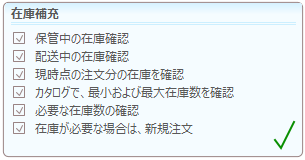
監査チェックリスト要素は、チェックリスト要素が持つ機能を拡張した要素です。チェックリストに関する操作のログを保持します。プロジェクト管理の観点で、作業の経緯を確認する場合などに有用です。
複数のチェックリストに順序を指定できます。この場合には、最初のチェックリストの項目がすべて完了しない限り、次のチェックリストの項目にチェックを入れることはできません。こうした順序関係は、チェックリスト要素間に依存の接続を作成することで定義できます。
- 依存関係の矢印の先が「先行リスト」・元側が「後続リスト」になります。
- 「先行リスト」のすべての項目にチェックを入れないと、「後続リスト」の項目にチェックを入れることはできません。
- 「後続リスト」の項目にチェックが入っている場合、「先行リスト」の項目のチェックを外すことはできません。
- 「先行リスト」の項目を初期化すると、「後続リスト」の項目もすべてチェックが解除されます。
- 「先行リスト」に新しい項目を追加することもできますが、「後続リスト」にチェックが入っている場合にはチェック状態にしなければ保存できません。
- チェックリストの変更は、そのダイアグラムに配置されていないチェックリストであっても、依存関係があるリストにはすべて反映されます。
チェックリスト要素の作成
チェックリスト要素を作成するには、ツールボックスの「管理支援」グループにある「チェックリスト」要素をドラッグし、ダイアグラム内に配置してください。
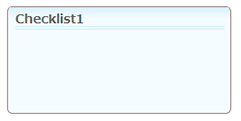
チェックリストの設定
チェックリストの項目を追加・編集するには、対象のチェックリスト要素をダブルクリックしてください。「チェックリストの項目」ダイアログが表示され、すでに項目が定義されている場合にはその内容が表示されます。また、すぐに項目を追加できるように、項目の入力状態となります。
文字列を入力しEnterキーを押すことで、項目を追加できます。追加後は、次の項目の入力待ち状態となります。
この画面からも、各項目のチェックボックスのON/OFFを設定できます。
このダイアログの下部の項目からは、以下の3つの設定が可能です。
- 表示 - チェックボックス形式のほかに、番号付きリスト・列挙・記号なし(<None>)が選択できます。
- チェック形式 - 項目がチェックされている場合の表現を変更できます。
- 間隔 - 各項目のダイアグラム内での表示間隔を調整できます。
なお、間隔はダイアグラム内から要素のコンテキストメニューで変更できます。
設定が完了したら、ダイアログの「閉じる」ボタンを押します。
チェックリストの編集
チェックリストの内容の編集については、以下のような操作が可能です。
- 項目名を変更するには、項目名をクリックすることで編集状態となり、内容を編集できます。右クリックメニューの「項目の編集」でも同様に編集できます。
- 項目を削除するには、対象の項目を右クリックしてメニューを表示し、「項目の削除」を選択してください。
- チェックボックスのチェック状態を変えるには、チェックボックスをクリックしてください。右クリックメニューの「チェック状態を変更」でも同様に編集できます。
- 項目の順序を変更するには、対象の項目を右クリックしてメニューを表示し、「項目を上に移動」「項目を下に移動」を選択してください。
- 「表示」の項目から、ダイアグラム内での表示形式を調整できます。
- 「チェック形式」の項目から、チェックされた場合の表示形式を調整できます。
- 「間隔」の項目から、ダイアグラム内での項目間の間隔を調整できます。
編集が完了したら、ダイアログの「閉じる」ボタンを押します。
チェックリストを利用する
チェックリストは、ダイアグラム内に配置することで、内容を参照・編集できます。また、パターンに含めることで、チェックリストを含むパターンを定義して簡単に利用できるようにできます。
チェックリストを利用した作業
チェックリストに示された項目が完了したら、ダイアグラム内でチェックボックスをクリックすることで、チェックを入れることができます。
チェックしたチェックボックスは、以下のいずれかの方法で解除できます。
- 再度チェックボックスをクリックすると、そのチェックボックスのチェックを解除します。
- チェックリスト要素を右クリックして「チェック項目のクリア」を実行することで、その要素のチェックボックスをすべて解除できます。
- ダイアグラムの背景で右クリックし、「すべてのチェック項目のクリア」を実行することで、ダイアグラムに配置されたすべての要素のチェックボックスをすべて解除できます。
必要に応じて、チェックした項目を解除し、再利用できます。
なお、チェックボックス要素のプロパティ画面から、各項目のチェック状態を変更できます。
チェックボックス要素をダイアグラム内で右クリックし、項目間の表示間隔を調整できます。
監査チェックリスト
監査チェックリスト要素は、基本的にはチェックリスト要素と同じですが、要素に対する操作内容を記録できます。監査チェックリスト要素を右クリックした場合には、「監査ログの表示」という項目が表示されます。
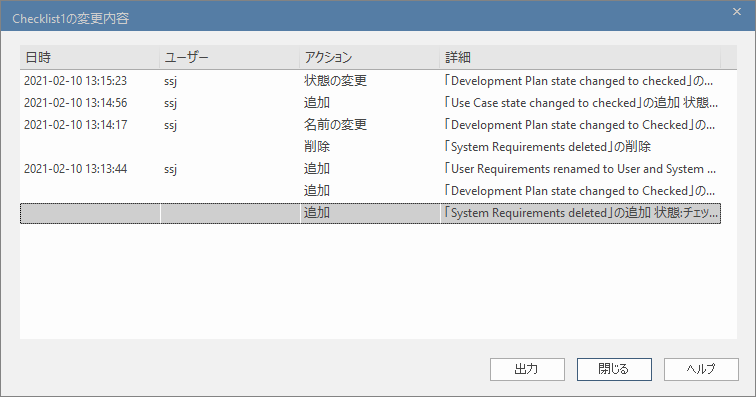
このダイアログには、対象の要素のチェックリストに対する操作内容のログが表示されます。具体的には、以下の内容が表示されます。複数の項目が同時に編集された場合には、まとめて表示されます。
- チェックリストへの項目の追加 (および追加時のチェック状態)
- 項目の削除
- チェック状態の変更
- チェックリストの完了
- 完了したチェックリストのチェックの解除
- チェックリストの依存関係の追加
- チェックリストの依存関係の変更
- チェックリストの依存関係の解除
複数の項目の内容の変更は、同じ時間のログとしてまとめて記録されます。上の画像の「追加」がその一例です。
必要に応じて、記録したログを出力できます。
# |
操作方法 |
1 |
「出力」ボタンを押します。 |
2 |
出力先となる位置とファイル名を指定します。 |
3 |
「保存」ボタンを押すと、CSV形式で出力されます。 |
出力したCSVファイルは、ExcelのようなCSV形式を表示できるツールで開くことができます。
注意: |
チェックリスト要素には、要求要素などと同様に「優先度」の値をプロパティとして持ちます。プロパティダイアログから変更できます。カンバンと組み合わせて、チェックリストの優先度を明示する際に利用できます。 |